win10怎麼調節視窗大小
- WBOYWBOYWBOYWBOYWBOYWBOYWBOYWBOYWBOYWBOYWBOYWBOYWB轉載
- 2023-06-29 12:01:367130瀏覽
win10怎麼調節視窗大小?很多用戶在使用電腦的過程中,都或多或少會遇到視窗大小不符合自己的使用需求的問題,其實win10系統是可以一鍵設定視窗大小的,也可以透過其他方法來調整各個視窗的大小,讓視窗大小更適合使用者的使用需求,以下就由小編為大家帶來win10調節視窗大小方法。

#win10調節視窗大小方法
一、都是一樣的右alt 回車
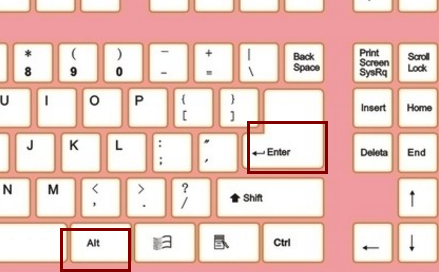
#二、正常情況下,Windwos10系統使用者如果想要切換活動視窗大小的話,都需要點選視窗右上角的「最小化」和「最大化」才可以。不過,這樣操作起來難免會有些麻煩。在Win10中使用鍵盤快速鍵快速調整視窗大小的方法,具體如下:在開啟視窗中,我們可以使用
1、win ←:最大化視窗到左側的螢幕上(與開始畫面應用無關)
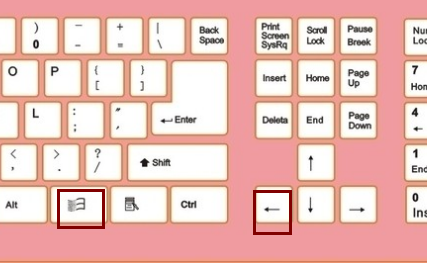
#2、win →:最大化視窗到右側的螢幕上(與開始畫面應用無關)
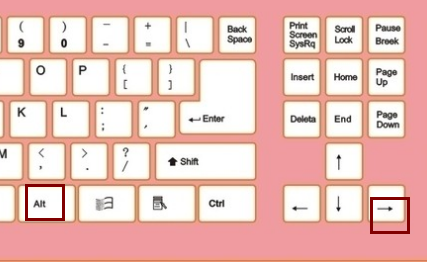
#3、win ↑:最大化視窗(與開始畫面應用無關)
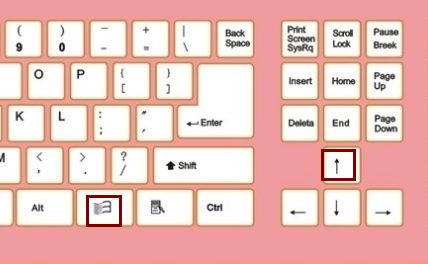
#4、win ↓:最小化視窗(與開始螢幕應用無關)
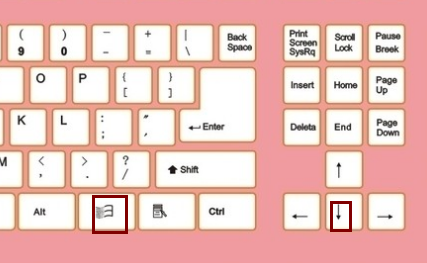
#以上便是win10怎麼調節視窗大小-win10調節視窗大小方法的全部內容了,更多精彩內容盡情鎖定本站。
以上是win10怎麼調節視窗大小的詳細內容。更多資訊請關注PHP中文網其他相關文章!
陳述:
本文轉載於:chromezj.com。如有侵權,請聯絡admin@php.cn刪除
上一篇:win7不能更改電腦密碼怎麼辦下一篇:win7不能更改電腦密碼怎麼辦

